ソフトウェアの更新方法
「Reader™」本体ソフトフェアの更新手順
アップデートの前に
本手順では、「Reader™」本体ソフトウェアのアップデートプログラムが立ち上がった後の更新手順をご説明いたします。
本ページより以前の更新手順については、以下のページをご覧ください。
- 「eBook Transfer for Reader」から自動でソフトウェアを更新する
- 「eBook Transfer for Reader」から手動でソフトウェアを更新する
- ソフトウェアをダウンロードして更新する
- 画面の指示に従って、アップデートを実施してください。
「ライセンス条項」のウィンドウが現われたら、条項をお読みになった上で「ライセンス条項に同意します」のチェックを入れ、[OK]をクリックしてください。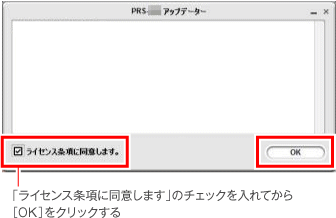
- 新しいソフトウェアのバージョンが表示されます。
また、このソフトウェアに対応する「Reader™」本体の型名が表示されるので、お手持ちの機種の型名が表示されている事を確認してください。
確認ができたら[アップデート]ボタンをクリックすると、「Reader™」本体ソフトウェアのアップデートが開始されます。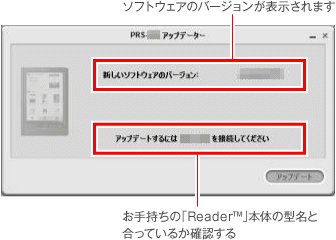
- アップデートが開始されると、進み具合がバーで表示されます。
アップデートが完了するまで「Reader™」本体をPCから外さないようにしてください。
-
ご注意
- アップデートの最中は「Reader™」本体とPCを接続したまま決して外さないようご注意ください。
- アップデートの最中は書籍を転送しないで下さい。
- アップデート完了のメッセージが表示されたら、[終了]をクリックしてください。
以上で、「Reader™」本体ソフトウェアのアップデートは終了です。
「Reader™」本体のソフトウェアバージョン確認方法
「Reader™」本体のホームメニューから ![]() (設定)→「本体情報」を選び、「バージョン」の項目を確認してください。
手順2で確認した本体ソフトウェアのバージョンと一致したら、アップデートは成功です。
(設定)→「本体情報」を選び、「バージョン」の項目を確認してください。
手順2で確認した本体ソフトウェアのバージョンと一致したら、アップデートは成功です。
【PRS-650/PRS-350】本体ソフトウェアのアップデートプログラム(Mac OS対応)について
PRS-650およびPRS-350は、MacOSに対応した本体ソフトウェアのアップデートプログラムを提供していないため、MacOS上からのアップデートが行えず、ドットブック(.book)など一部のフォーマットを読んでいただくことができません。
PRS-650/PRS-350の本体ソフトウェアをアップデートいただくにはWindowsの動作環境に準拠した環境でアップデートを実施してください。
Windows環境下でのアップデートができないお客様は、使い方相談窓口までご相談ください。